9 Melhor Software de Conversor de Vídeo em 2022 (Revisão Rápida)
Vivemos em um mundo repleto de vídeo digital, mas há mais a oferecer do que o catálogo de seus serviços de streaming favoritos. Enquanto nossos dispositivos muito amados estão melhorando na reprodução de todos os tipos de arquivos de vídeo caseiros e baixados, há muitas ocasiões em que você precisará converter de um formato para outro.
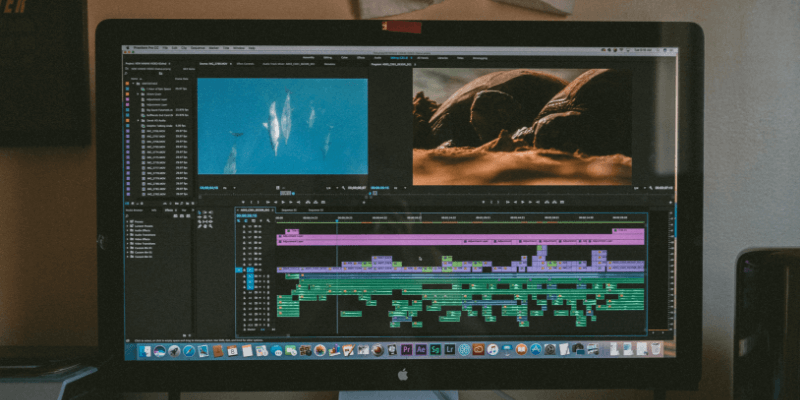
Você pode pagar um profissional para fazer isso por você, ou você pode simplesmente usar o melhor software de conversão de vídeo disponível, cortesia da TechFewer!
Depois de muitos testes, o melhor pago conversor de vídeo que tentamos foi Conversor de Vídeo Movavi, que está disponível para Windows e macOS. É um dos mais rápido conversores que testamos que mantém perfeitamente a qualidade do seu arquivo de origem, suporta uma grande variedade de formatos e vem com perfis de conversão predefinidos para garantir que seu vídeo seja reproduzido em qualquer dispositivo que você escolher. O melhor de tudo é que ele possui uma interface simples e amigável que elimina a maior parte da confusão da conversão de vídeo.
O melhor sem conversor de vídeo que testamos foi Travão de mão, um conversor de vídeo de código aberto disponível para macOS, Windows e Linux. Embora não tenha os recursos e ferramentas adicionais disponíveis em um conversor pelo qual você paga, é muito respeitado pela velocidade e qualidade de suas conversões. A interface melhorou drasticamente nos últimos anos e consegue evitar muitos dos problemas de design confusos que afligem muitos softwares gratuitos e de código aberto.
Nota rápida sobre o Handbrake Security: No início de 2017, os servidores que hospedavam a versão Mac do software foram hackeados, e os arquivos do instalador foram editados para incluir uma variante de malware chamada Proton. Embora isso tenha sido detectado e corrigido quase que imediatamente, ele destaca a importância de manter seu software de segurança atualizado! O Handbrake agora é completamente seguro de usar, mas você nunca sabe quando algo assim pode acontecer – especialmente quando está fora do controle do desenvolvedor.
Índice analítico
- Por que confiar em mim para esta revisão
- Melhor software de conversão de vídeo: nossas principais opções
- Outro bom software de conversão de vídeo pago
- Vários softwares de conversão de vídeo gratuitos
- Trabalhando com vídeo digital
- Como escolhemos o melhor software de conversão de vídeo
- Uma Palavra Final
Por que confiar em mim para esta revisão
Olá, meu nome é Thomas Boldt e acompanhei a evolução do vídeo digital desde a infância até a era do Youtube. Eu vi os primeiros vídeos digitais do jogo de terror Phantasmagoria dos anos 90 e os horrores ainda mais profundos da mensagem interminável de ‘Buffering’ do RealPlayer (se você é muito jovem para entender essa piada, considere-se com sorte). Agora, nos encontramos nadando em vídeo digital com tudo, desde farras de Netflix de uma temporada até transmissões ao vivo de bases de pesquisa da Antártida e até vídeos de 8 horas criados para o seu gato assistir.
À medida que o vídeo digital passou por suas dores de crescimento e se desenvolveu na experiência quase perfeita que desfrutamos hoje, tenho experimentado uma ampla variedade de ferramentas de criação, edição e conversão de vídeo. Felizmente, trabalhar com processadores e dispositivos de armazenamento modernos incrivelmente rápidos torna o processo muito mais suave do que costumava ser, mas minha experiência trabalhando com essas ferramentas ajudará você a encontrar o melhor conversor de vídeo para suas necessidades.
Nota: Nenhum dos desenvolvedores mencionados nesta revisão me forneceu qualquer compensação por escrever este artigo, e eles não tiveram nenhuma contribuição editorial ou revisão do conteúdo final. Na verdade, pelo menos um deles provavelmente não ficará muito feliz com o que escrevi, então é importante ressaltar que todas as opiniões expressas aqui são minhas.
Melhor software de conversão de vídeo: nossas principais opções
Melhor opção paga: Movavi Video Converter
(Mac/Windows, US$ 54.95 por ano ou US$ 64.95 vitalício)
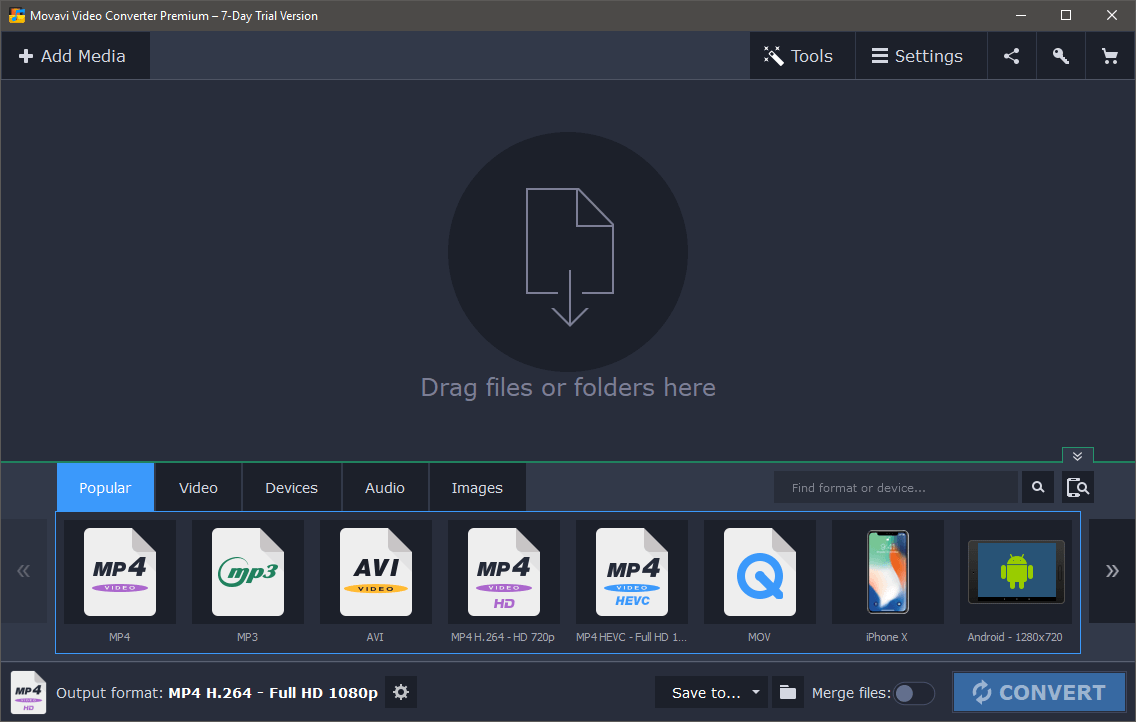
Conversor de Vídeo Movavi está disponível a um preço competitivo para Windows e Mac, testei ambas as versões e descobri que funcionam de forma idêntica com a mesma interface de usuário. As capturas de tela nesta revisão são da versão do Windows, mas a única maneira de saber é na barra de menu do programa e nas fontes.
O MVC oferece uma avaliação gratuita de 7 dias, mas só permite converter a primeira metade dos seus arquivos de vídeo. Isso é mais do que suficiente para lhe dar uma noção se você quer ou não comprar o software se esta revisão não for suficiente para convencê-lo.
Trabalhar com MVC é bastante simples: arraste e solte sua mídia na janela principal ou use o botão ‘Adicionar mídia’ no canto superior esquerdo. Depois de selecionar um arquivo, o MVC analisará o arquivo, identificando o formato de origem e o tamanho atual, além de mostrar as opções de saída atuais e projetar o tamanho final do arquivo convertido com essas configurações.
Se você tiver algum hardware especial que possa ajudar na conversão de vídeo (todos os aceleradores de hardware Intel, AMD e Nvidia são suportados), você será notificado de que está ativo. Isso é especialmente importante quando você está trabalhando com arquivos UHD, pois o vídeo 4K tem quatro vezes mais dados de imagem para processar do que o vídeo 1080p.
No caso de um dos meus arquivos de teste, ele me notificou que havia um volume muito baixo, o que é um recurso muito útil se você estiver convertendo vídeos longos. Não há nada mais irritante do que esperar a conversão terminar, apenas para perceber que você não pode ouvir nenhum áudio!
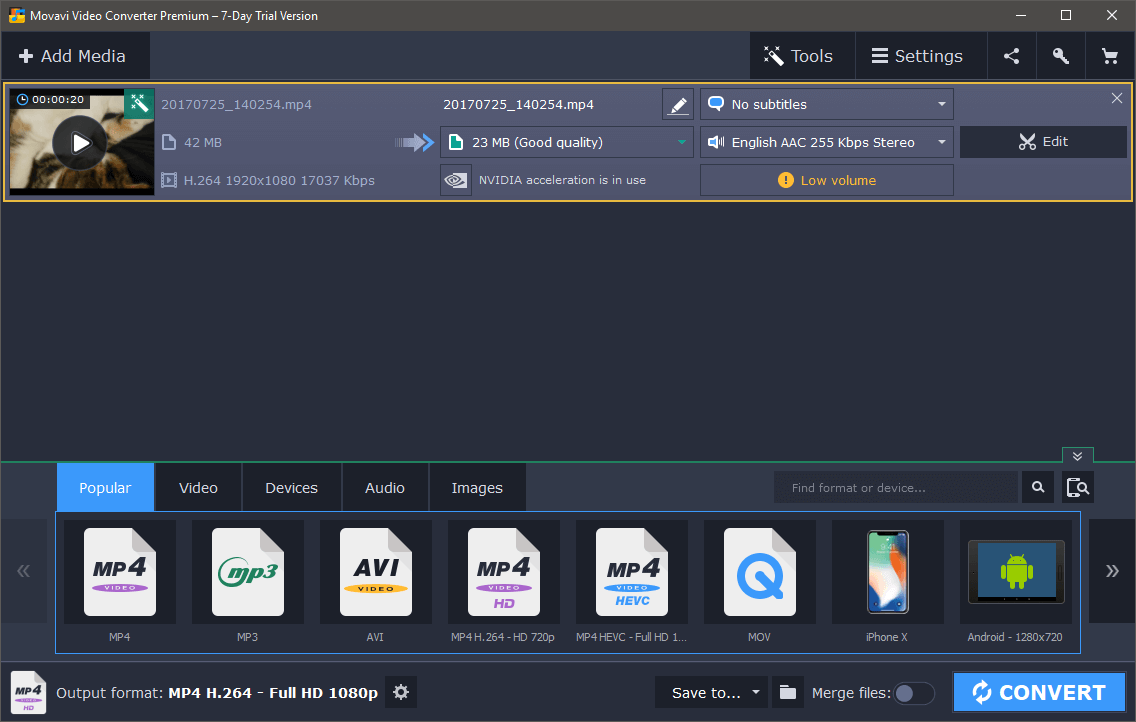
Clicar no aviso de baixo volume abre a seção de áudio do painel de edição, com opções úteis para ajustar o volume, normalização para evitar estourar seus tímpanos em seções muito altas e até mesmo simples remoção de ruído.
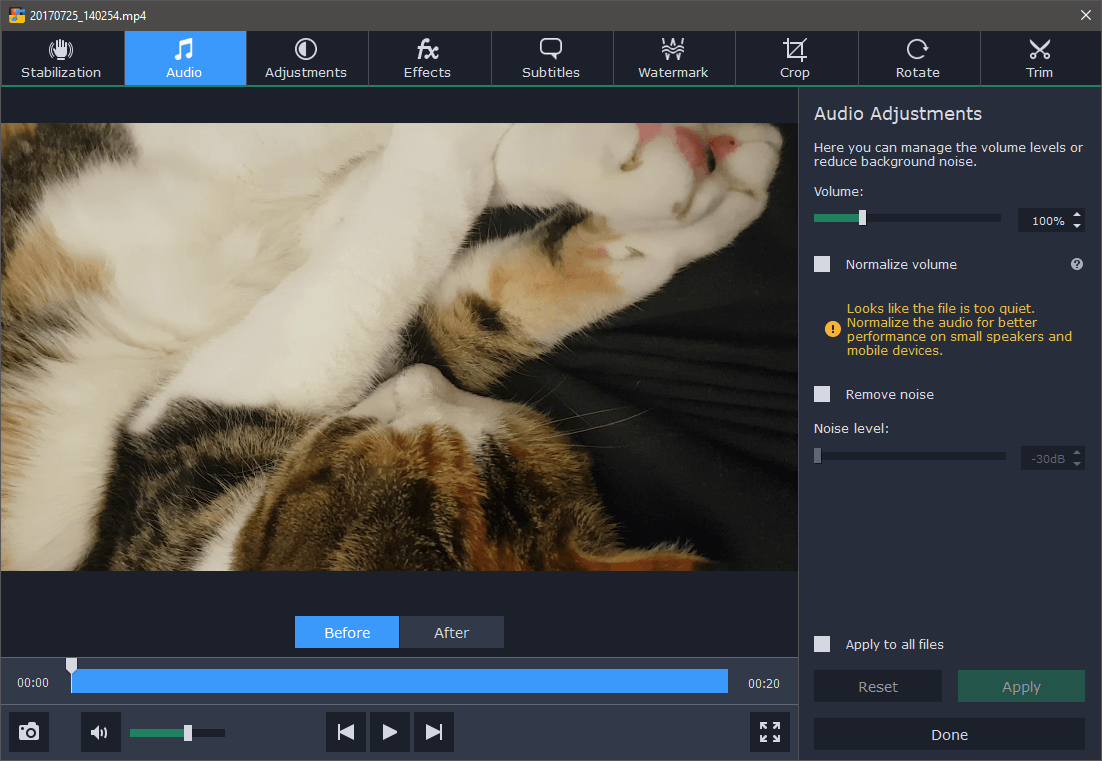
Como você pode ver, há uma ampla gama de opções de edição, incluindo corte, rotação, estabilização e vários efeitos especiais e ajustes de cores. Você também pode adicionar legendas codificadas ou marcas d’água simples, se necessário.
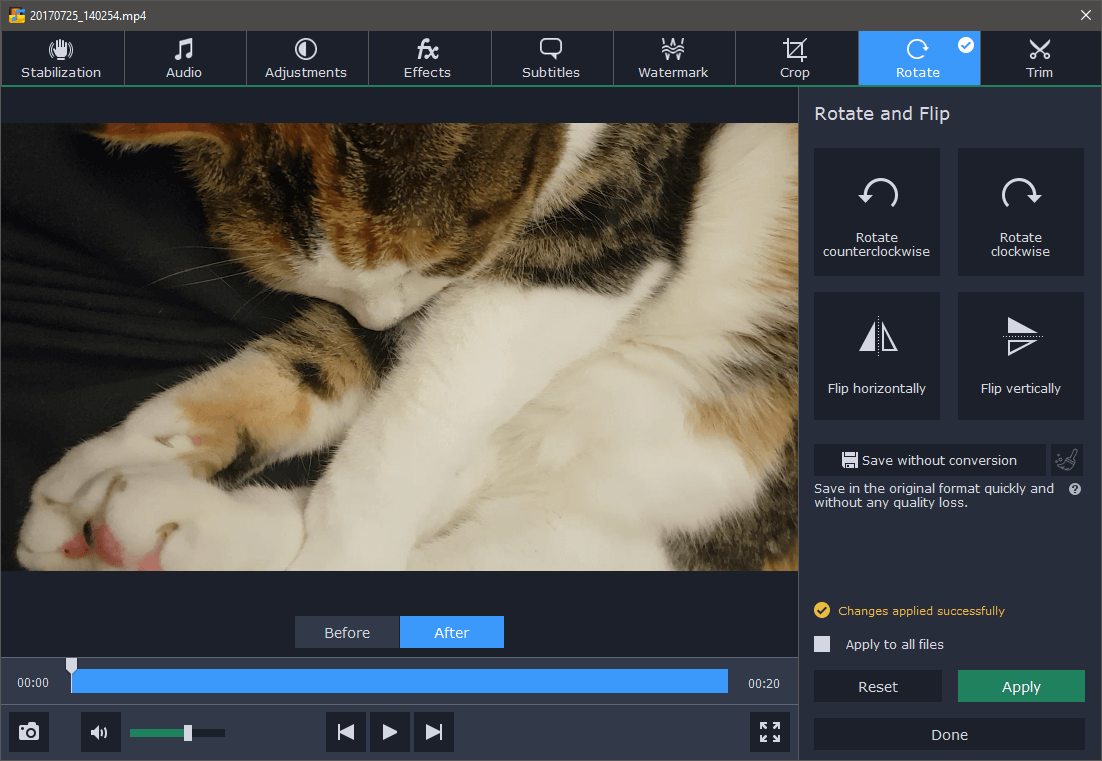
Como a maioria dos gravadores de vídeo casuais provavelmente usa seus smartphones, talvez o mais útil seja o recurso de rotação sem conversão. Ele permite que você corrija a orientação do seu vídeo sem precisar convertê-lo ou perder qualquer qualidade.
Para aqueles que baixam muitos arquivos de vídeo ou gravam suas próprias transmissões ao vivo, é possível configurar uma ‘Pasta de Monitoramento’ para permitir a conversão imediata de qualquer arquivo de vídeo salvo em uma pasta específica.
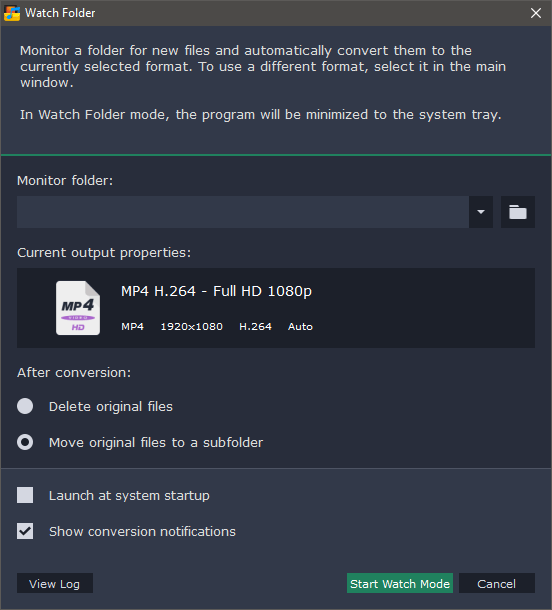
Muitos usuários casuais não querem se preocupar em aprender todos os detalhes de compressão de vídeo e formatos de codificação, então a Movavi incluiu vários perfis de dispositivos para simplificar o processo. Se você não tiver certeza de qual formato você precisa, você pode conectar seu dispositivo e o MVC tentará detectá-lo e sugerir o melhor perfil de saída.
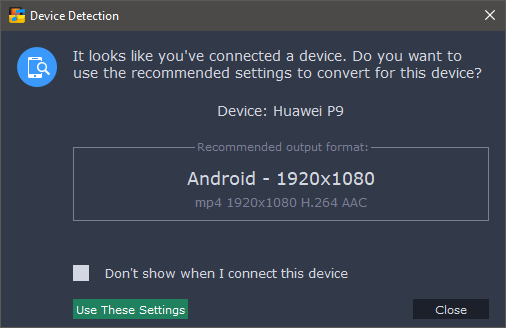
Embora o Movavi não tenha detectado corretamente meu P20 Pro, ele identificou corretamente meu antigo iPhone 4, e o perfil sugerido teria funcionado bem o suficiente. No entanto, o programa tem um perfil com o nome correto do meu dispositivo, então é um pouco estranho que não corresponda corretamente.
No geral, o excelente suporte a formatos do Movavi, conversões rápidas e interface simples o tornam uma ótima opção para quem precisa converter um grande número de vídeos. As ferramentas de edição simples, mas eficazes, atingem o equilíbrio certo em relação a um editor de vídeo dedicado, poupando-lhe o trabalho de adicionar outro programa ao seu kit de ferramentas de software.
Eu revi software da Movavi no passado (veja meu Revisão do editor de vídeo MOVAVI), e tenho o prazer de informar que este conversor de vídeo continua sua tradição de software simples e fácil de usar.
Melhor opção gratuita: freio de mão
(Mac/Windows/Linux)
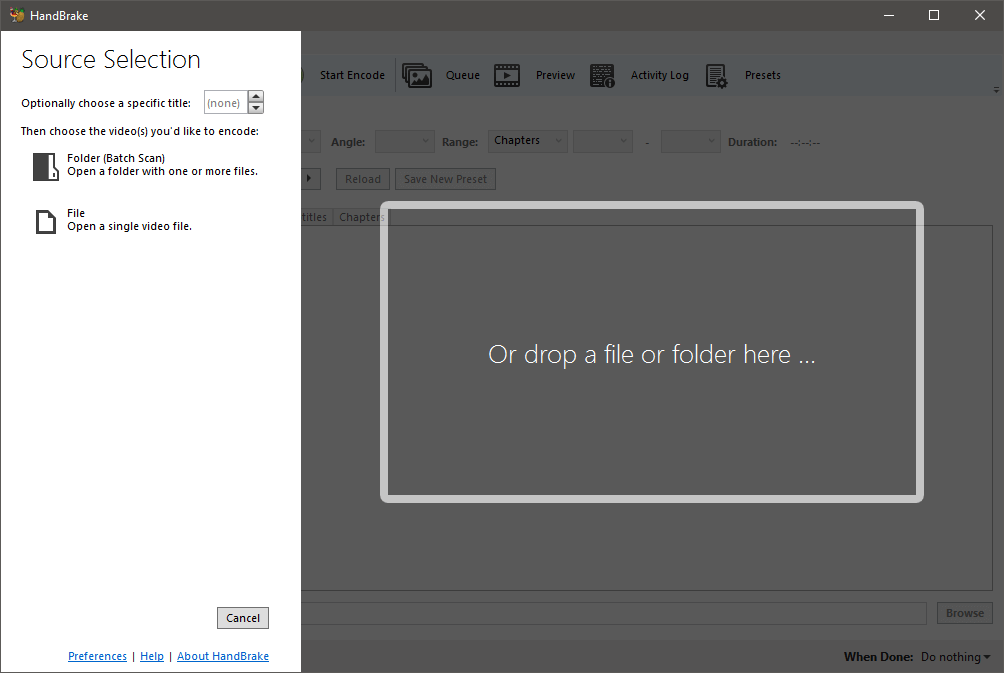
Travão de mão começou como um projeto do desenvolvedor Eric Pettit, que escreveu a primeira versão do software em 2022. Desde então, várias pessoas contribuíram e se tornou um dos conversores de vídeo gratuitos mais usados graças à sua interface simples, alta conversão de alta qualidade e compatibilidade multiplataforma.
Handbrake é baseado no poderoso programa de linha de comando FFmpeg, mas você não terá que aprender sobre argumentos, expressões e operadores apenas para transformar seu vídeo de gato fofo em algo que a vovó possa assistir em casa. A interface é bastante simples e clara em comparação com a maioria dos softwares gratuitos.
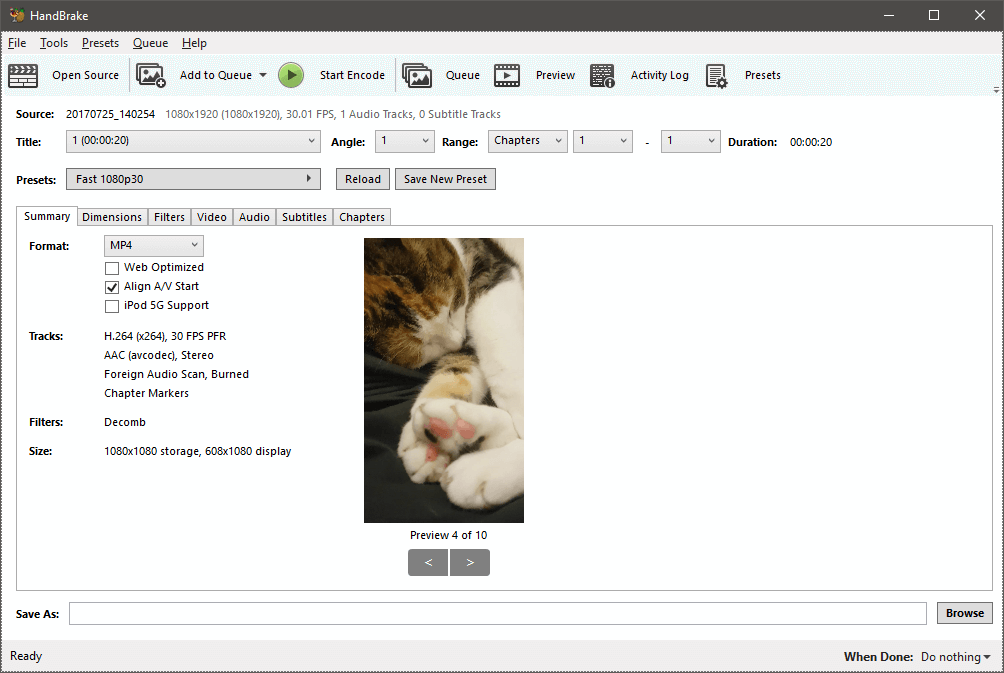
Pelo menos, a interface é bastante simples no início. Depois de importar seu arquivo de origem, as coisas ficam mais confusas rapidamente. Talvez sem surpresa, a versão macOS do Handbrake parece muito melhor e o layout dos botões é um pouco mais coerente, mesmo que seja apenas uma questão de espaçamento.
Geralmente, os layouts são idênticos, embora os itens tenham sido ligeiramente reorganizados em alguns pontos para serem agrupados de forma mais lógica. Aqui está a interface do macOS Handbrake:
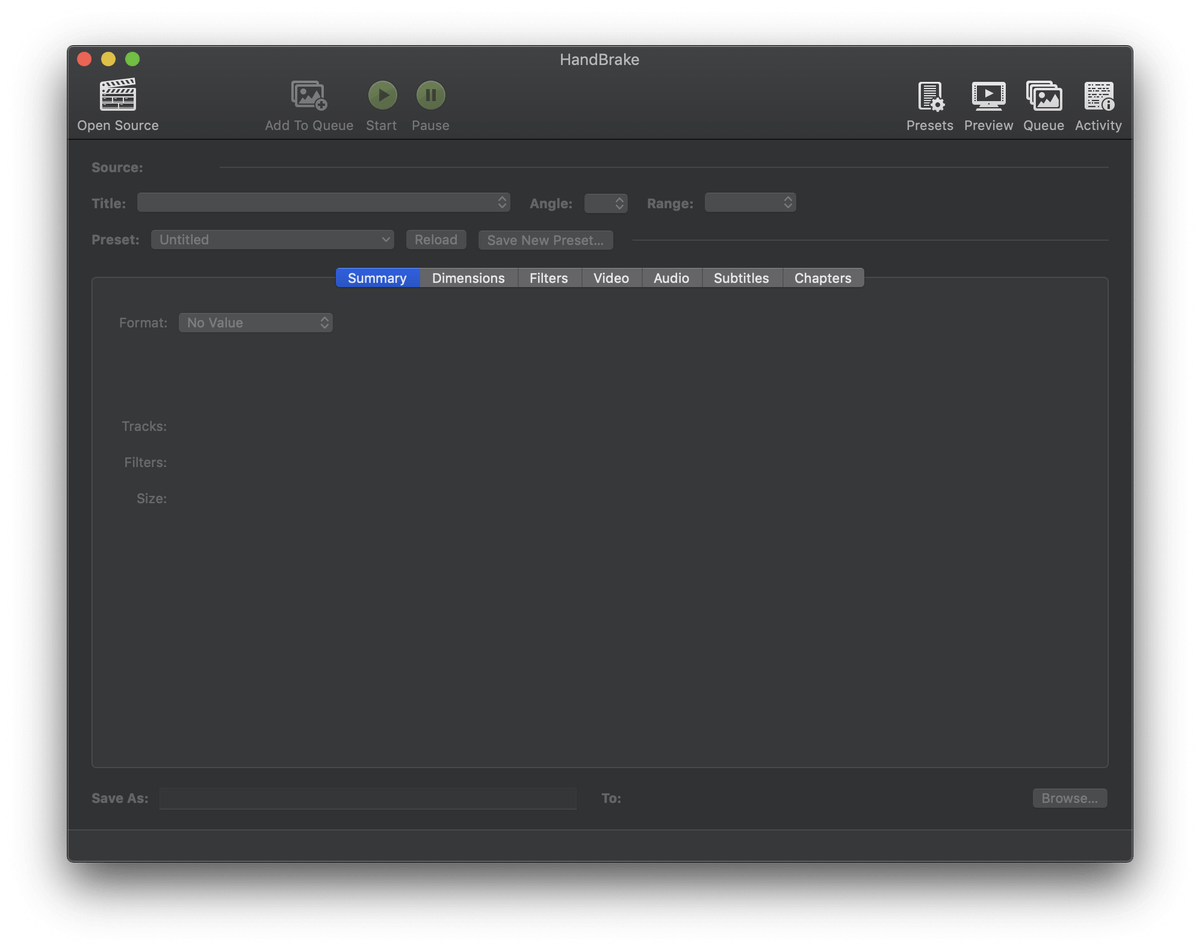
Se você está apenas fazendo conversões básicas de formato, pode simplesmente ignorar a maioria das configurações. Carregue seu arquivo, encontre o menu suspenso Predefinição, escolha um perfil de dispositivo ou outra predefinição que corresponda ao que você precisa, defina o nome do arquivo ‘Salvar como’ na parte inferior e clique no botão ‘Iniciar codificação’ na parte superior. Há uma variedade razoável de perfis de dispositivos e você sempre pode ignorá-los ou modificá-los conforme necessário.
Se você deseja fazer algum ajuste no seu vídeo, o Handbrake oferece algumas opções, embora principalmente tenham a ver com a qualidade e a natureza do próprio vídeo. Não há opções para aparar, embora você possa fazer rotação básica, remoção de ruído e conversão de tons de cinza. Se você quiser mais recursos de edição, precisará passar para o nosso vencedor pago, o Movavi Video Converter.
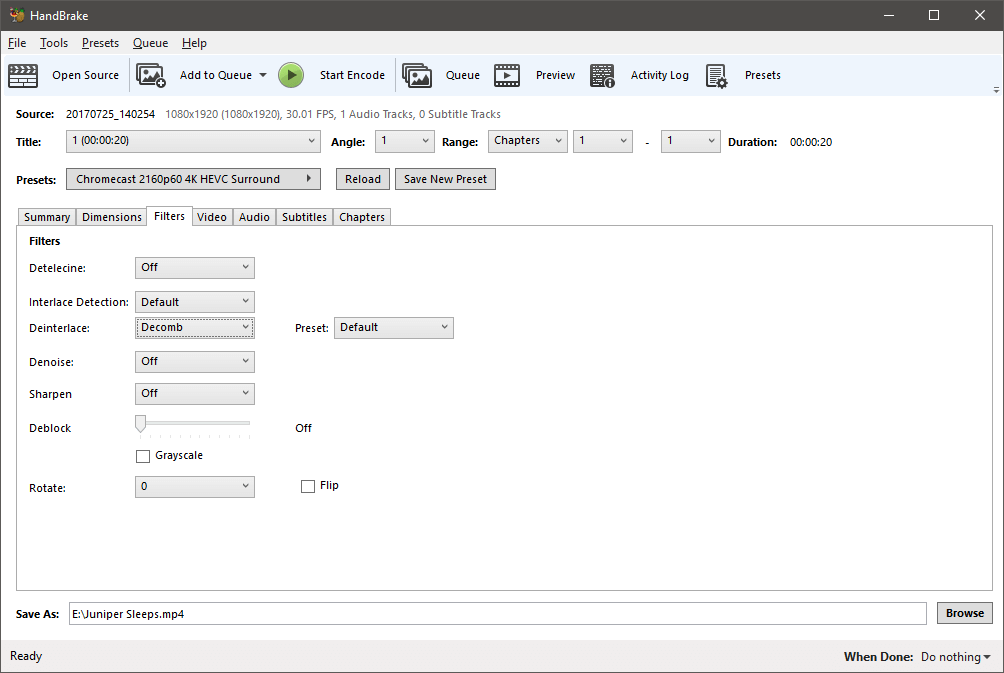
O Handbrake oferece algumas opções de conversão em lote extremamente básicas, mas você precisa aplicar as mesmas opções de conversão a cada arquivo processado. Isso não será um problema para a maioria das pessoas, mas uma interface redesenhada pode agilizar grande parte do processo de conversão.
No geral, o Handbrake é uma escolha decente se você estiver com um orçamento apertado e não se importar em lidar com a interface desajeitada. Ele fornece conversões rápidas e de alta qualidade e suporta uma variedade decente de formatos de arquivo. Você certamente não pode discutir com o preço – e nem uma linha de comando à vista!
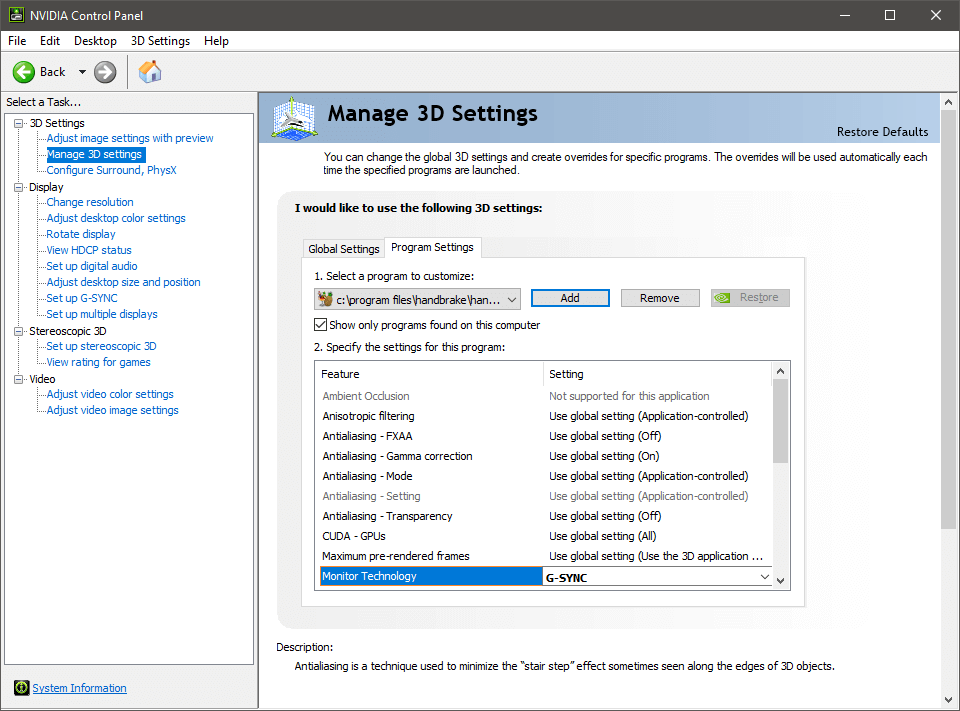
Nota para usuários do Handbrake com monitores Nvidia G-Sync: Durante o teste da versão do Windows, notei que meu monitor G-Sync estava atualizando muito estranhamente e piscando quando a janela do Handbrake estava ativa ou movida pela tela. Para corrigir isso, abra o painel de controle da Nvidia, vá para ‘Gerenciar configurações 3D’ e defina o aplicativo Handbrake para forçar o G-Sync por padrão. Mesmo que você tenha uma configuração global para habilitá-la, adicioná-la ao aplicativo específico resolve o problema de cintilação.
Outro bom software de conversão de vídeo pago
(Windows/Mac, $ 49.99 por ano ou $ 79.99 taxa única)
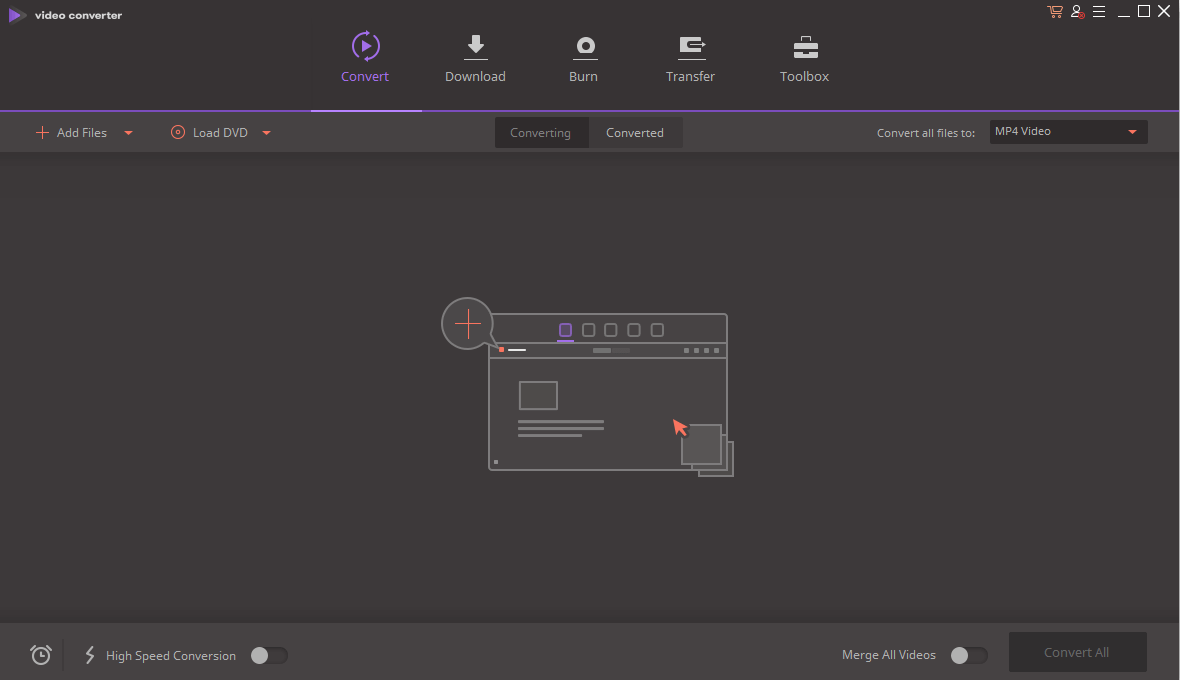
Wondershare UniConverter está disponível para Windows e Mac e, na maioria das vezes, os dois programas funcionam de forma idêntica com interfaces muito semelhantes, portanto, continuarei usando as capturas de tela do Windows para consistência. Testei alguns outros produtos Wondershare e todos parecem compartilhar um estilo de design simples e organizado. O Wondershare Video Converter não é exceção, o que é uma mudança refrescante em relação a alguns dos outros conversores de vídeo que revisei.
A única diferença de recursos entre as duas plataformas é que a versão para Windows permite converter vídeos para formatos populares de realidade virtual, enquanto a versão para Mac não. A versão para Mac fornece uma ferramenta para converter DVDs em arquivos ISO que não está disponível na versão para Windows, mas nenhuma dessas ferramentas é particularmente necessária, na minha opinião.
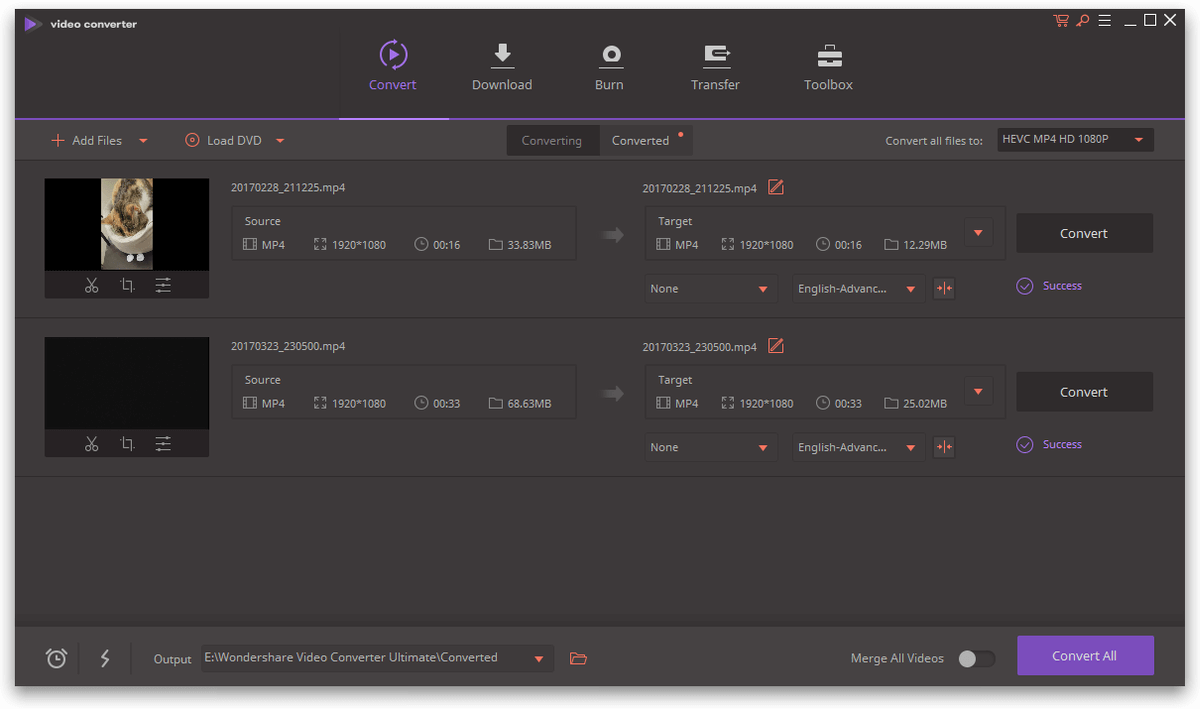
A configuração do processo de conversão de vídeo é incrivelmente simples e envolve apenas alguns cliques. Se você quiser fazer um pouco de edição básica de vídeo antes de iniciar o processo de conversão, os controles estão disponíveis logo abaixo da miniatura do vídeo. Você pode cortar seções usando o ícone de tesoura ou usar o ícone de corte para acessar os controles de rotação. Você também pode aplicar vários efeitos ao vídeo, adicionar uma marca d’água, adicionar legendas e ajustar o volume.
Se você não tiver certeza de que tipo de formato de vídeo precisará, poderá usar um dos perfis de dispositivo pré-configurados ao escolher o formato de saída. Não é uma lista completa, mas abrange quase todos os smartphones mais populares, consoles de jogos e até alguns leitores de e-books como o Kindle Fire e o Nook.
O Wondershare esteve muito perto de ganhar o prêmio de melhor conversor de vídeo. É fácil de usar, rápido e eficaz, embora as revelações sobre suas táticas de marketing suspeitas me deixem decididamente infeliz. Isso é uma pena, porque o software faz a conversão de vídeo muito bem e também inclui vários extras úteis, como um downloader de vídeo online, um gravador de tela e um servidor de mídia para compartilhar seus arquivos com televisores equipados com DNLA ou outros dispositivos .
Não tenho espaço para passar por todas as ferramentas adicionais incluídas aqui, mas você pode ler meu Revisão do Wondershare UniConverter aqui no TechFewer.
Uma descoberta sobre o Wondershare: Originalmente, quando comecei a escrever esta resenha, fiquei feliz com o Wondershare Video Converter – até descobrir o Aimersoft Video Converter. Surpreendentemente, parecia exatamente com o Wondershare Video Converter, e meu primeiro pensamento foi que a Aimersoft havia simplesmente copiado o programa do Wondershare. Acontece que a verdade é muito mais estranha – e sem dúvida pior. Aimersoft, Wondershare e outro desenvolvedor conhecido como iSkySoft são na verdade a mesma empresa, oferecendo o mesmo software. Esta não é a primeira vez que essas empresas entram em conflito com um site de avaliações, pois tiveram interações negativas com Macworld e Lifehacker. Além disso, enquanto pesquisava os outros programas de conversão de vídeo mencionados nesta análise, notei que, em muitos casos, a Wondershare comprou anúncios nas palavras-chave de pesquisa de seus concorrentes. Essa é uma prática bastante padrão – mas o que não é tão padrão é que seus anúncios fingem ser para o software da concorrência. Você pode facilmente clicar em um anúncio de pesquisa com o título de outro programa e acabar no site do Wondershare. Apesar desses problemas, o Wondershare desenvolveu um ótimo programa, e eu gostaria que eles estivessem dispostos a deixá-lo sozinho sem recorrer a esse tipo de tática de marketing. Ética importa!
2. Conversor de Vídeo AVS
(Somente Windows, licença ilimitada de $ 59 ou $ 39 anualmente)
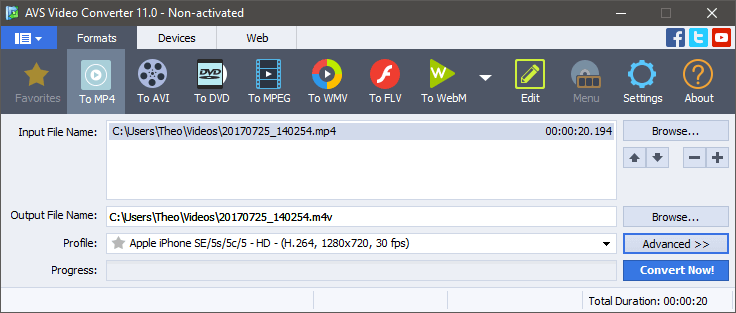
Conversor de vídeo AVS é um programa leve e decente que lida com conversão básica de vídeo para uma variedade de formatos populares, embora tenha sido um dos conversores mais lentos que testei. Uma lista abrangente de perfis de dispositivos está incluída, portanto, se você estiver tentando formatar para um dispositivo incomum, como um Blackberry ou um tablet de mídia especializado, poderá encontrar um perfil para eliminar as suposições de suas conversões.
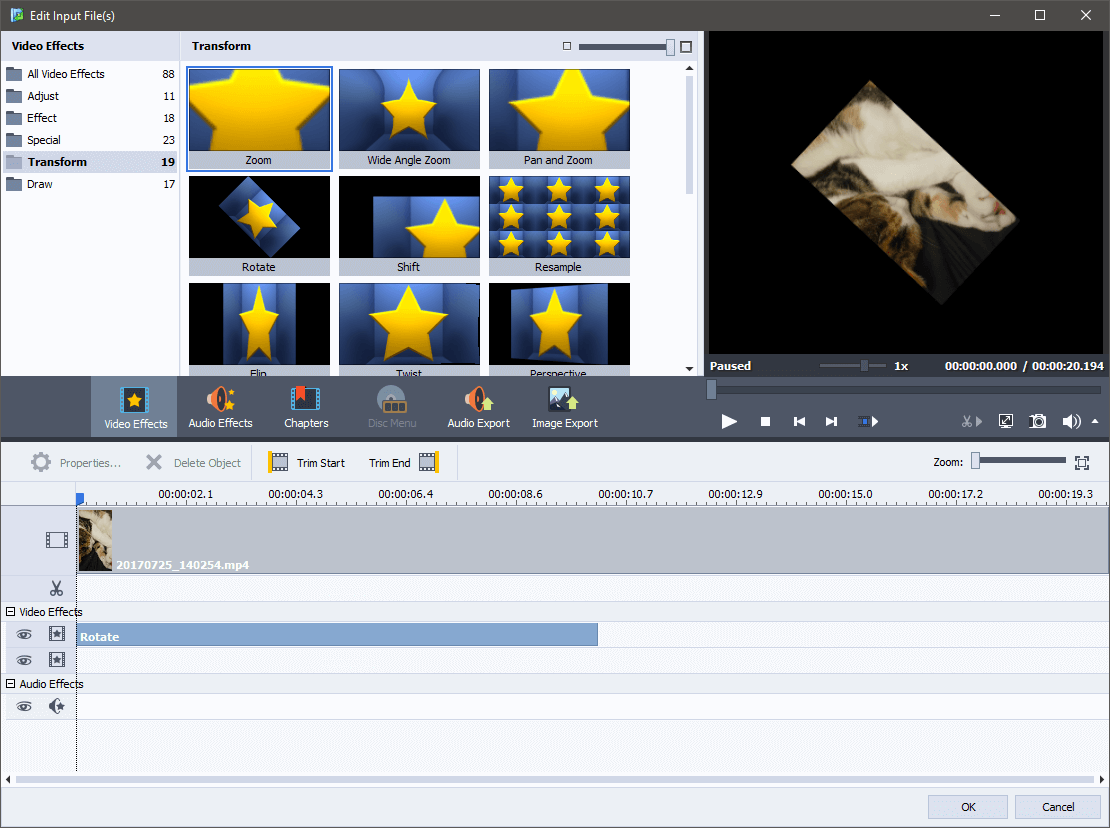
O AVS também inclui um editor baseado em trilhas surpreendentemente bom, que oferece cortes básicos, bem como uma seleção básica de efeitos de vídeo e áudio. Você provavelmente não gostaria de usar nenhum dos efeitos visuais, exceto transformar, pois eles não podem ser muito personalizados, mas se você quiser fazer tanta edição, é melhor usar um editor de vídeo dedicado. Você também pode querer ler nosso Revisão do editor de vídeo AVS Aqui.
3. Prisma
(Somente Windows, $ 29.99, $ 39.95 com plug-in de suporte MPEG2)
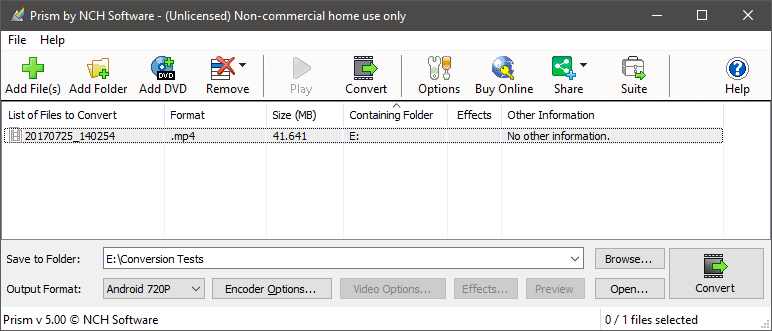
Enquanto o Prisma interface é um pouco datada pelos padrões modernos, o layout é simples e eficaz. Ele inclui uma variedade básica de predefinições de dispositivos populares, embora possa converter para uma variedade muito maior de formatos se você souber as especificações exatas de que precisa. Provavelmente seria uma escolha de design melhor aumentar um pouco o tamanho da janela nativa e colocar algumas dessas configurações um pouco mais abertas. Demorei um pouco para descobrir onde aplicar as poucas opções de edição disponíveis, localizadas no menu de arquivos por algum motivo.
As opções de edição parecem uma reflexão tardia, mas depois de um pouco de escavação, os fabricantes do Prism também vendem alguns outros programas que todos promovem. Acho que faz sentido que eles não queiram canibalizar sua própria participação de mercado, mas os recursos básicos de acabamento não devem roubar nenhum cliente.
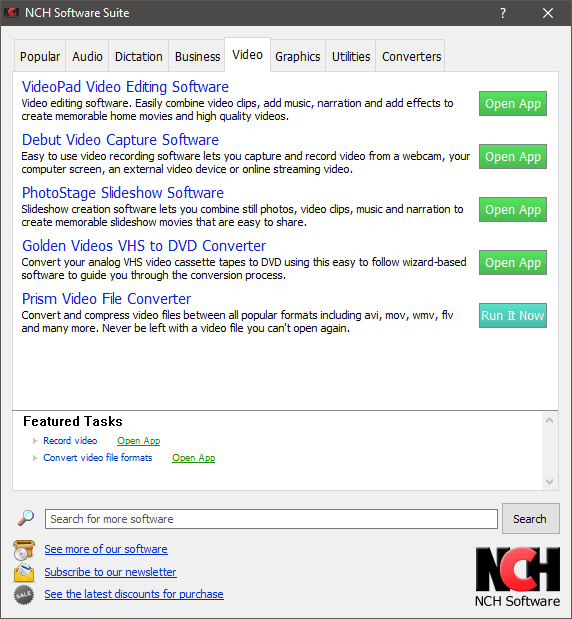
Em termos do processo de conversão real, o Prism forneceu conversões rápidas e de boa qualidade – pelo menos, quando funcionou. Meu primeiro arquivo de conversão congelou no ponto de 68%, embora nenhum dos meus outros testes tenha tido qualquer problema, então isso pode ter sido apenas um evento único (embora os acasos não sejam o que você deseja de qualquer tipo de software).
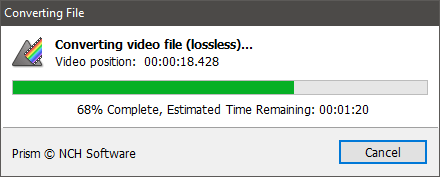
4. VídeoProc
(Somente Mac, à venda por US$ 29.99)
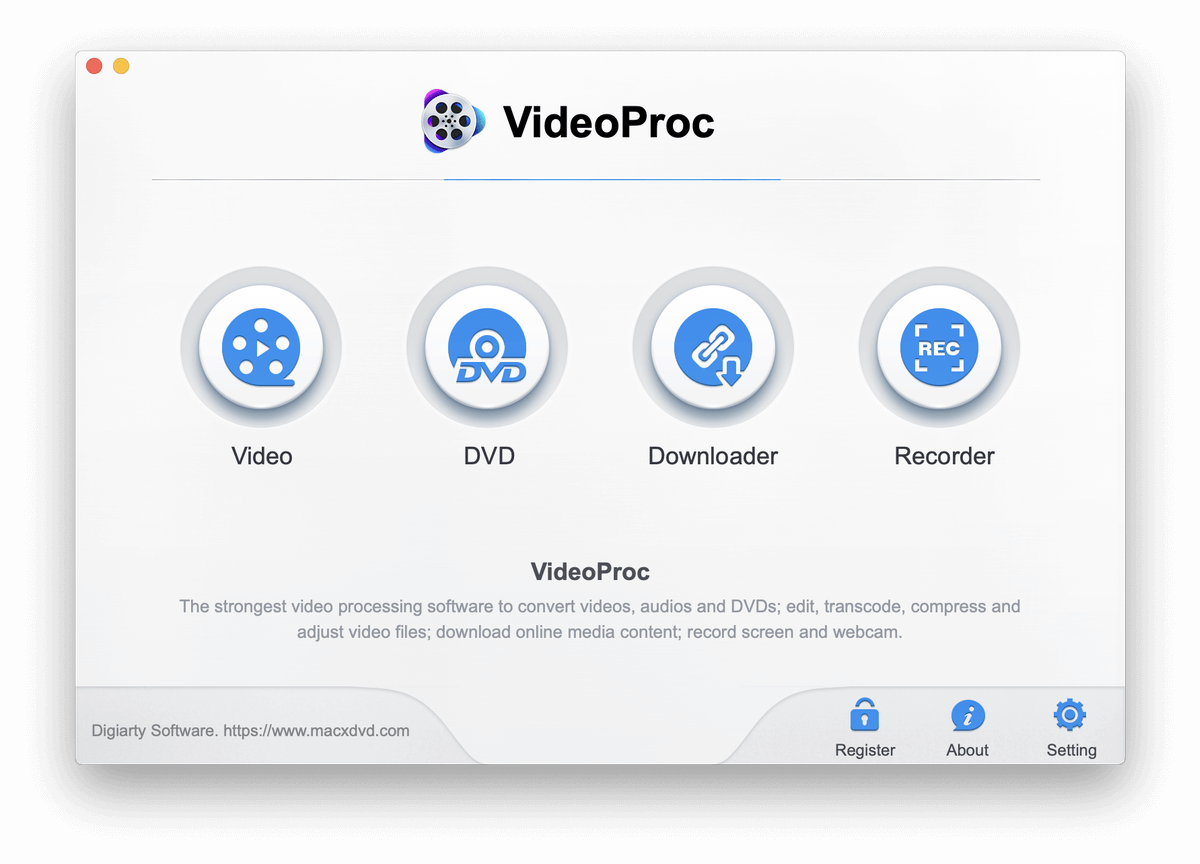
Anteriormente conhecido como MacX Video Converter, VideoProc é mais do que apenas um conversor de vídeo. A atualização recente adiciona suporte para 4K e aceleração total de hardware, mas também inclui uma ferramenta de captura de tela e um downloader de vídeo online que funciona com uma ampla variedade de sites de streaming.
O VideoProc oferece uma avaliação gratuita, mas você está limitado a um máximo de 5 minutos de duração do arquivo. Ele também força você a assistir a uma contagem regressiva na tela inicial antes de permitir que você inicie sua conversão, mas não atrapalha a avaliação.
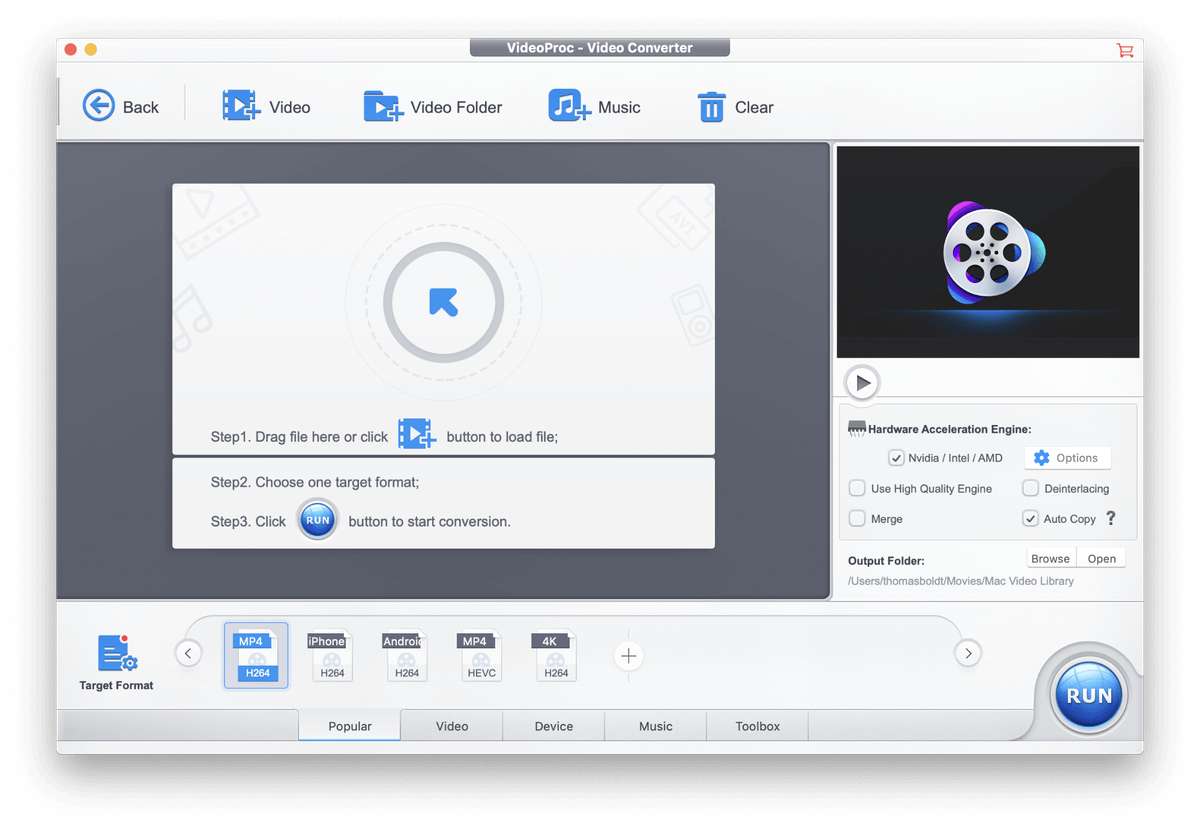
A interface é limpa e clara e mantém as configurações mais usadas em primeiro plano, ocultando opções mais complexas. O VideoProc inclui um conjunto decente de ferramentas de edição e ajuste, mas não inclui a capacidade de cortar seus vídeos.
Em termos de conversão real, o VideoProc foi um dos conversores mais rápidos que testei e suporta opções de aceleração de hardware Intel/AMD/Nvidia. Se os desenvolvedores conseguirem lançar uma versão para PC, pode haver um novo candidato ao melhor conversor de vídeo pago.
Vários softwares de conversão de vídeo gratuitos
Fábrica de conversores de vídeo HD Wonderfox (Somente Windows)
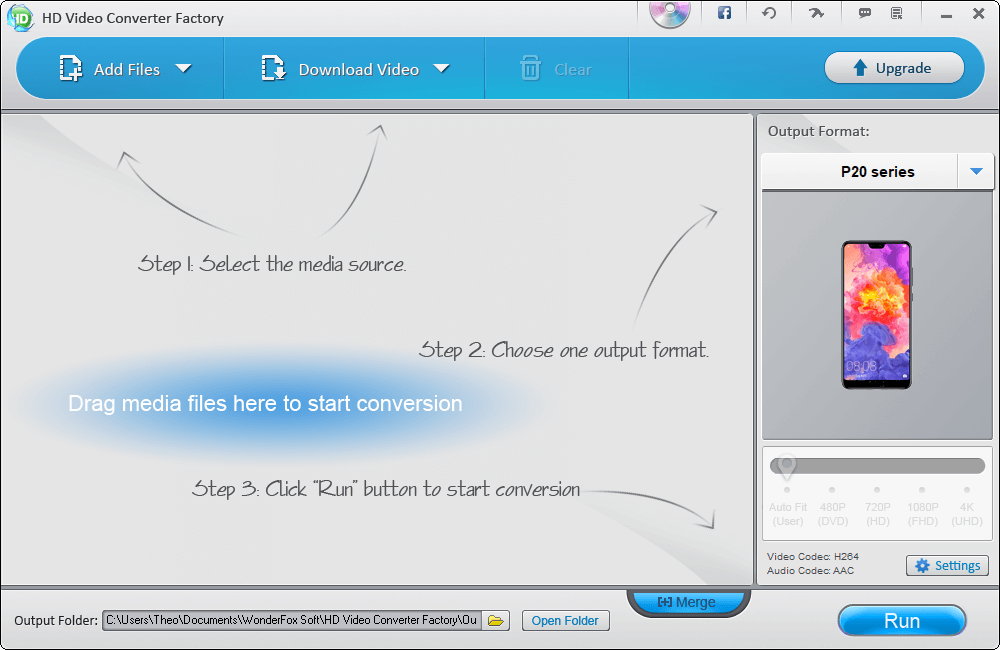
Como você pode adivinhar pelo nome, este programa é um pouco estranho até você perceber que é na verdade um veículo de marketing para a versão paga do programa. Se você está apenas compartilhando vídeos simples ou baixando arquivos de baixa resolução de seus sites de streaming favoritos, pode ser bom o suficiente para o que você precisa. Possui uma excelente variedade de perfis de dispositivos, incluindo muitos dispositivos dos quais nunca ouvi falar.
A interface é meio bagunçada, todas as caixas de diálogo são janelas de ‘Dicas’, e só fica mais hilário quando os erros de tradução começam a aparecer. Mas a conversão está lá, assim como aparar, cortar, girar e alguns efeitos básicos de vídeo bregas. No entanto, se você deseja converter em 1080p ou superior, precisa passar para a versão paga do software – e, nesse caso, é melhor escolher o Movavi Video Converter ou uma das outras opções pagas que analisamos.
DivX ConverterX (Mac/Windows)
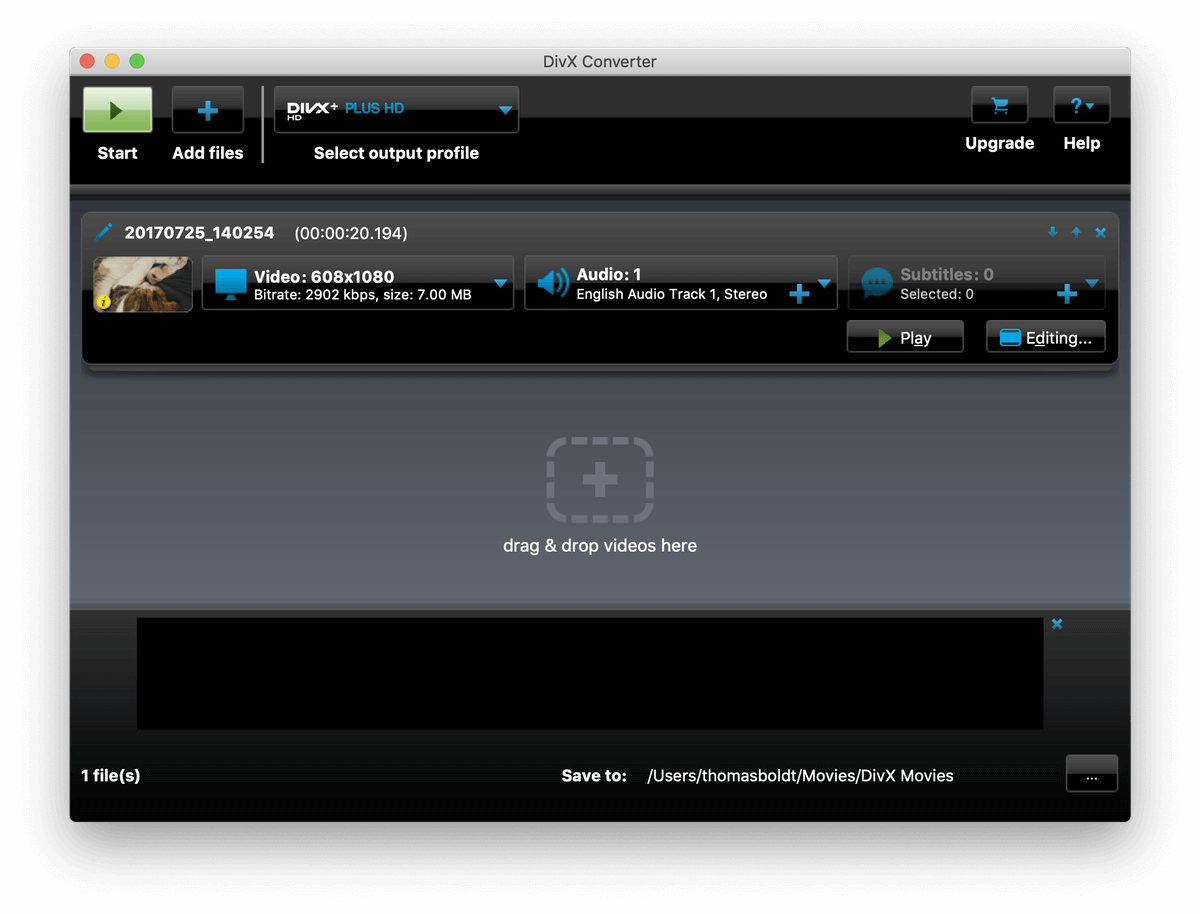
Nota: A versão do software para Windows também deseja instalar o Divx Player, Media Server e DivX web player, bem como o Avast Antivirus, embora você possa ignorá-los se desejar. A versão para Mac também inclui alguns softwares de terceiros “opcionais” (os navegadores Opera e Firefox), mas eles também podem ser ignorados – apenas preste atenção durante o processo de instalação.
O DivX ConverterX segue o modelo de interface de conversor de vídeo bastante padrão, embora eu ache o visual brilhante um pouco perturbador e datado.
No geral, este é um conversor de vídeo decente, embora eles realmente desejem que você atualize para a versão Pro do software. Parece que é muito mais um anúncio do Pro do que um conversor de vídeo gratuito real, mas esse parece ser um tema comum entre essas opções gratuitas.
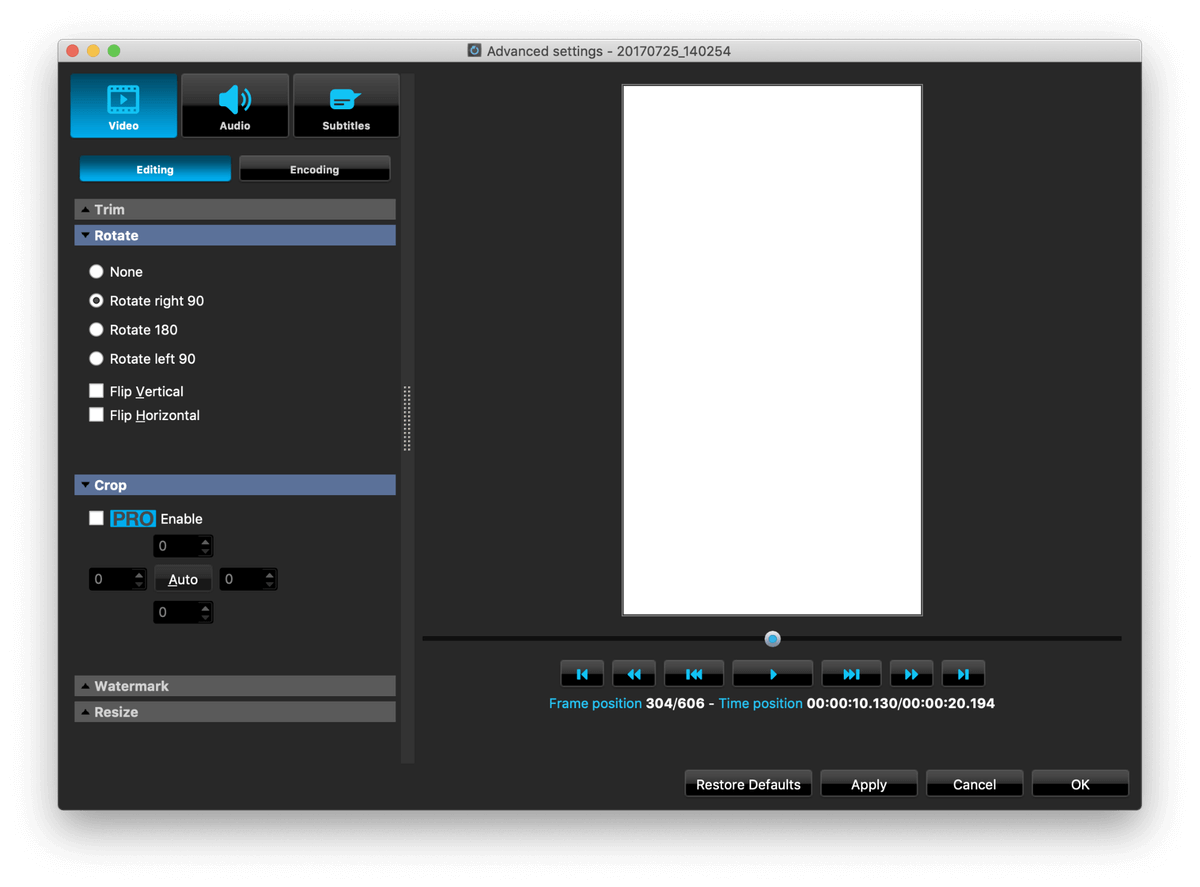
A versão gratuita limita suas ferramentas de edição e restringe algumas das melhores opções de conversão a uma avaliação de 15 ou 30 dias, dependendo do componente. Mas se você estiver satisfeito com a interface e apenas as opções básicas de conversão, isso pode ser exatamente o que você precisa.
FFmpeg (Mac/Windows/Linux)
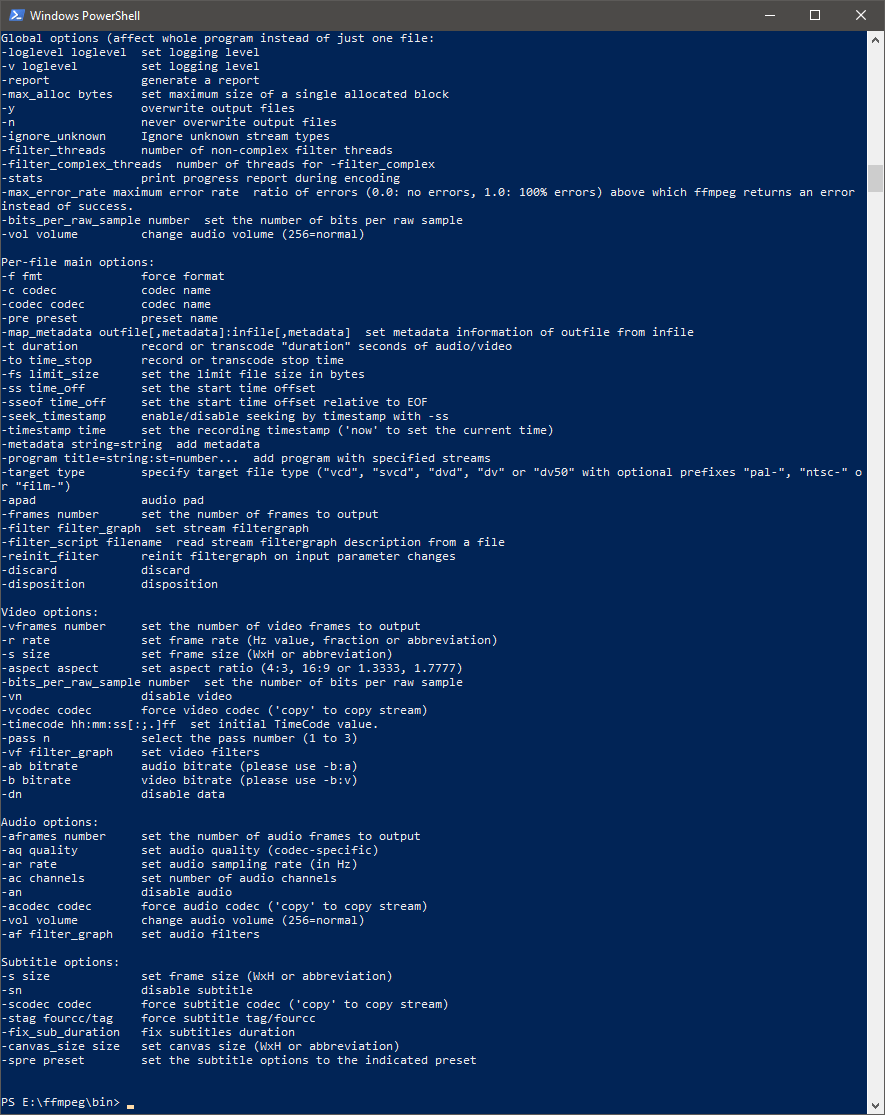
Se você não estiver confortável em usar uma linha de comando para operar seu software, então você pode querer parar de ler agora. FFmpeg é incrivelmente poderoso, disponível para todas as principais plataformas e, o melhor de tudo, é gratuito – mas não vem com uma interface gráfica de usuário. Alguns desenvolvedores criaram GUIs que ficam em cima do FFmpeg para tornar o processo um pouco mais fácil (como Handbrake, nosso vencedor gratuito), mas geralmente são tão ruins quanto a linha de comando. A única diferença é que você não precisa se lembrar de todos os comandos!
A parte que eu acho mais charmosa no FFmpeg está no site do projeto – acho que é uma prova das coisas com as quais as pessoas se acostumam.
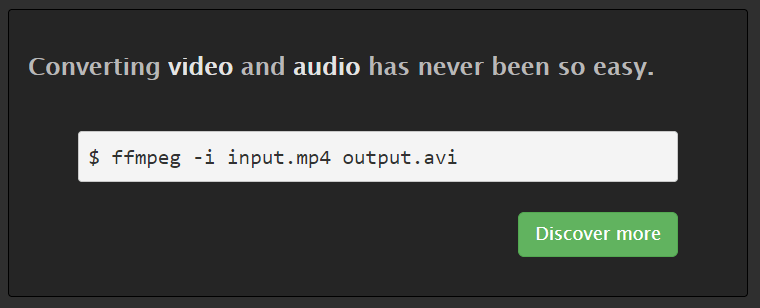
Trabalhando com vídeo digital
Quando você estiver entrando no mundo do vídeo digital, provavelmente estará trabalhando com os formatos mais comuns disponíveis. Arquivos MP4, AVI, MOV e WMV são os formatos de vídeo mais comuns que você encontrará, mas você pode se perguntar por que existem tantos tipos populares diferentes. As coisas ficam ainda mais complicadas quando você aprende que os formatos de arquivo não são exatamente os mesmos que os métodos de codificação – então você pode ter dois arquivos MP4, cada um usando um método de codificação diferente. Um arquivo MP4 pode ser reproduzido em seu computador antigo do media center, mas o outro não.
(Se você já está se sentindo sobrecarregado, você pode simplesmente pular para o Círculo de Vencedores para minhas recomendações. Você realmente não precisa entender o ‘porquê’ se não quiser – mas não vou ser muito técnico .)
Novamente, ‘Por quê?!’ é a pergunta que salta à mente.
A resposta mais simples é que toda empresa acredita que criou a melhor maneira possível de codificar vídeos e nenhuma delas concorda entre si. Se você tem idade suficiente para se lembrar de fitas de vídeo cassete, também pode ter idade suficiente para se lembrar das guerras de formato entre VHS e Betamax (ou, mais recentemente, entre Blu-ray e HD-DVD). O mesmo princípio se aplica ao vídeo digital, exceto que foi levado ao extremo. Como resultado, há muito mais maneiras de codificar um vídeo do que os quatro tipos de arquivo comuns podem fazer você acreditar.
Felizmente, recentemente, alguma sanidade se desenvolveu no setor graças à crescente adoção dos padrões de codificação H.264 e H.265. O H.265 é capaz de suportar arquivos de vídeo de resolução extremamente alta de até 8K UHD, ao mesmo tempo em que atinge o dobro do nível de compactação do H.264. Infelizmente, ainda existem muitos vídeos que não usam esses padrões e muitos dispositivos mais antigos que não os suportam. Se você quiser saber mais sobre codecs de vídeo de alta eficiência (HEVC), você pode ler sobre eles aqui na Wikipedia.
Depois de entender a constante luta interna entre vários criadores de codecs de vídeo e dispositivos exigentes, você realmente começará a apreciar o valor de um bom conversor de vídeo. Mas só porque um conversor pode converter vídeos entre formatos não significa necessariamente que ele possa convertê-los corretamente. Às vezes é uma questão de seu conhecimento e habilidade, mas às vezes é uma falha do próprio programa. Existem profissionais de edição de vídeo que fazem conversões como um trabalho em tempo integral, mas não estamos analisando software de nível profissional – este artigo é voltado para o usuário médio de computador.
Normalmente, quando um programa está processando arquivos digitais, ele pode lê-los e convertê-los ou não – mas no caso de conversores de vídeo, alguns fazem um trabalho melhor na conversão do que outros. Você deve ser capaz de obter uma transferência perfeita, não importa em quais formatos você esteja convertendo, mas isso nem sempre acontece em todos os programas. Felizmente para você, nós testamos todos eles e podemos dizer quais valem a pena usar e quais devem ser evitados!
Como escolhemos o melhor software de conversão de vídeo
Aqui está a lista de perguntas que fizemos ao analisar cada programa:
Ele oferece uma variedade de perfis de conversão predefinidos?
Um dos motivos mais comuns para converter um arquivo de vídeo é que você quer ter certeza de que ele será reproduzido em um dispositivo específico – mas memorizar todos os detalhes diferentes sobre quais formatos cada um de seus dispositivos pode suportar é uma grande dor de cabeça. Um bom conversor de vídeo levará isso em consideração com uma variedade de predefinições projetadas para dispositivos específicos, permitindo que você se concentre em assistir seus vídeos em vez de mexer nas configurações.
Ele suporta vídeo de resolução extremamente alta?
O vídeo 4K ainda não é tão popular quanto o 1080p HD, mas está definitivamente em ascensão. O Youtube ainda oferece alguns vídeos de 8K para transmitir, apesar de haver muito poucas telas de 8K disponíveis para os consumidores. Qualquer que seja a resolução com a qual você esteja trabalhando, você deve ter certeza de que seu conversor de vídeo pode lidar com isso para que você não precise encontrar um novo mais tarde.
O processo de conversão é rápido?
Trabalhar com vídeo digital pode ser incrivelmente demorado, especialmente trabalhando com altas resoluções e altas taxas de quadros. Vídeos exibidos a 60 quadros por segundo (FPS) parecem incrivelmente suaves, mas cada segundo tem o dobro de dados para converter do que um vídeo de 30 FPS. Mesmo com processadores multi-core de alta velocidade, há uma enorme variação de velocidade entre os programas de conversão. Os conversores de vídeo ruins às vezes podem demorar tanto para converter quanto o vídeo leva para ser reproduzido, enquanto os bons aproveitam todas as tecnologias modernas de CPU e GPU para converter o mais rápido que seu hardware permitir.
O processo de conversão é preciso?
Embora os conversores de vídeo variem muito em velocidade de conversão, eles também não são todos iguais em termos de qualidade de conversão. Se você já tentou transmitir o Netflix em uma conexão lenta com a Internet, estará familiarizado com a degradação da qualidade que ocorre quando sua conexão é muito lenta. A Netflix reproduz um arquivo de qualidade inferior que descarta alguns dados de imagem e você começa a ver erros visuais conhecidos como ‘artefatos de compactação’. Conversores de vídeo ruins podem criar artefatos visuais indesejados semelhantes, desfoque de movimento ou problemas de cor, enquanto bons conversores chegarão muito perto de obter uma réplica exata do arquivo de origem original.
Inclui algum recurso de edição?
Há muitas razões para converter vídeos entre formatos, seja produzindo vídeos para clientes, convertendo seus vídeos caseiros antigos para formatos digitais mais modernos ou qualquer coisa intermediária. Em muitas dessas situações, pode ser útil ter algumas opções básicas de edição, como recorte, marca d’água e ajustes de volume. Se você quiser fazer uma edição séria, precisará de um editor de vídeo dedicado, mas a capacidade de realizar edições simples durante o processo de conversão pode poupar o incômodo de lidar com um segundo programa.
É fácil de usar?
Como acontece com todos os softwares, a facilidade de uso é um dos aspectos mais importantes de um bom programa de conversão de vídeo. O software mais poderoso do mundo é inútil se for muito frustrante de usar, e a conversão de vídeo nem sempre é o processo mais simples. Um bom conversor de vídeo terá uma interface bem projetada para tornar o processo o mais fácil possível.
Uma Palavra Final
Aqui está – os melhores conversores de vídeo disponíveis para Mac, Windows e Linux, bem como algumas opções que não são as melhores, mas ainda podem funcionar para você. Mas se esta revisão me lembrou de alguma coisa, é que há um grande valor em três coisas: pesquisa extensa, prestar muita atenção ao instalar um novo software e sempre manter seu software antimalware atualizado!
Artigos Mais Recentes